BluetoothSolution
解决Windows重启后,蓝牙驱动总是抽风的问题(自用蓝牙设备是AX200无线网卡带的,走USB端口)。
新解决方案
由于使用MS Community的解决方案也无法很好的对该蓝牙问题进行处理,看设备事件应该是USBhub的驱动和蓝牙设备驱动加载顺序不合理导致的问题(偶尔开机未登录时可以自动连上蓝牙外设,随后断开,登陆进入桌面后就显示驱动异常,根据下文中我发现的临时解决方案可解决,不知道是不是首发),故根据临时解决方案快速写了个以系统服务形式,开机自启后判断蓝牙是否正常,不正常则通过Devcon进行设备重新装载后停止服务,正常则直接停止服务。
更新日志:
1.1 功能优化
- 弃用device.txt改用config.ini
- 服务启动器集成HardwareID修改功能
- 修复当无相应设备时循环尝试重载驱动的问题
- 服务启动器采用win10风格皮肤
使用步骤:
- 请保证运行目录无中文存在,确保
BluetoothSolution.exe与子文件夹Devcon在同一文件夹内 - 请准备蓝牙设备的硬件ID(Hardware ID),硬件ID可到设备管理器找到对应设备-属性-详细信息-硬件ID。例如,作者所用AX200的蓝牙异常时的硬件ID:
USB\VID_8087&PID_0029,若同为走USB端口的蓝牙设备应也是带有USB字样的 - 首次运行请在蓝牙异常状态下进行,以便随时终止服务。在蓝牙异常状态下以管理员权限运行
服务配置器.exe,安装服务,并启动服务进行测试, - 若测试无法正确处理请及时停止并卸载服务,尝试在蓝牙驱动异常时获取硬件ID(可能需要手动重启以达到该状态)修改配置后重试
- 如有别的问题欢迎评论或提问issues
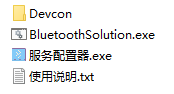
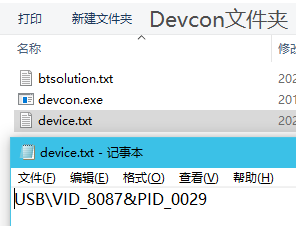
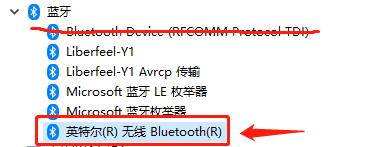
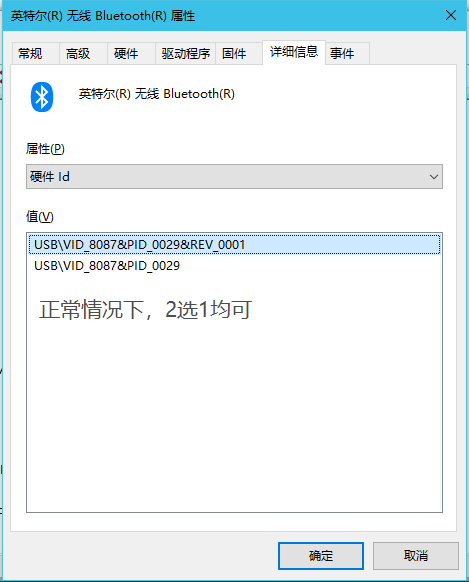
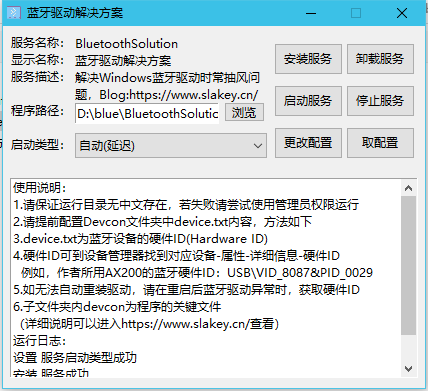
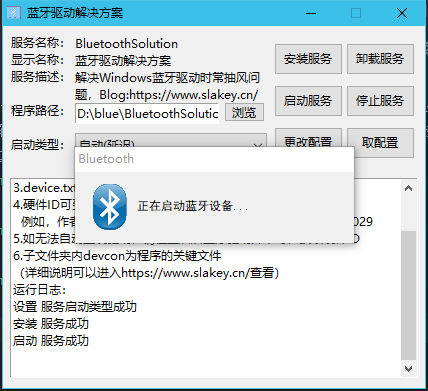
Download
Github项目主页 请帮我点亮Star~
GitHub Release
以下来自我Blog的原文
原文
症状
- 每次重新开机后,蓝牙设备都会报出如题错误。进入设备,从本地重新更新驱动后可以使用,但下次重新开机后继续报错。
- 尝试卸载设备后重启Windows,Windows安装的设备及驱动是相同版本,并依然出现以上问题。
搜索后发现,大量相似情况存在,甚至我自己的多台Win10设备均出现该问题。起初以为是购买的USB蓝牙适配器问题,当时通过devcon写了个开机自动“更新”驱动的小工具,症状缓解。最近家里的台式机换了带蓝牙(走usb通道)的pcie网卡,又出现了这个问题,才想起来可能是系统问题。
暂时解决办法
每次启动系统后,从设备管理中,从本机“可用驱动程序列表”中重新更新驱动后即可使用
长久性解决办法(自MS Community)
关闭驱动自动更新功能。
Windows 10专业版
专业版由于自带"组策略编辑器",因此操作上更加直观方便一些,具体方法如下:
- 在Cortana搜索栏输入"组策略"后按回车键进入"组策略编辑器"
- 找到计算机配置→管理模板→Windows组件→Windows更新,然后在右侧找到"Windows更新不包括驱动程序"
- 双击打开该项目,在左上方选择"已启用",点击"确定"。
Windows 10家庭版
如果使用家庭版,那么则无法通过组策略设置来关闭驱动自动更新,就要用到注册表,具体步骤如下:

华纳圣淘沙公司开户新手教程
零基础学会(183-8890-9465薇-STS5099)
华纳圣淘沙公司开户
华纳圣淘沙公司开户保姆级教程(183-8890-9465薇-STS5099)
一步步教你开通华纳圣淘沙公司账户(183-8890-9465薇-STS5099)
华纳圣淘沙公司开户分步图解
首次开户必看:(183-8890-9465薇-STS5099)
华纳圣淘沙全攻略
华纳圣淘沙公司开户实操手册(183-8890-9465薇-STS5099)
华纳圣淘沙开户流程视频教程
手把手教学:(183-8890-9465薇-STS5099)
华纳圣淘沙公司开户
华纳圣淘沙公司开户完全指南(183-8890-9465薇-STS5099)
果博东方客服开户联系方式【182-8836-2750—】?薇- cxs20250806】
果博东方公司客服电话联系方式【182-8836-2750—】?薇- cxs20250806】
果博东方开户流程【182-8836-2750—】?薇- cxs20250806】
果博东方客服怎么联系【182-8836-2750—】?薇- cxs20250806】
果博东方客服开户联系方式【182-8836-2750—】?薇- cxs20250806】
果博东方公司客服电话联系方式【182-8836-2750—】?薇- cxs20250806】
果博东方开户流程【182-8836-2750—】?薇- cxs20250806】
果博东方客服怎么联系【182-8836-2750—】?薇- cxs20250806】